Содержание
- 1 Симптомы чужих подключений
- 2 Способы просмотра подключенных устройств
- 3 Специальные программы
- 4 Как отключить злоумышленников
- 5 Признаки несанкционированных подключений
- 6 Как узнать, сколько устройств подключено к моему Wi-Fi
- 7 Проверка, кто подключен к моему Wi-Fi
- 8 Как защитить свою Wi-Fi сеть от взлома
- 9 Программы для контроля над подключениями
- 10 Признаки подключения посторонних к сети WiFi
- 11 Как узнать какие из подключенных устройств мои
- 12 Как отключить нежелательные устройства от своей сети
- 13 Программы для работы с вайфай

Доброго времени суток дорогие друзья! Никого уже не удивишь wifi роутером. Это функциональное и удобное приспособление, которое может обеспечивать интернетом сразу несколько устройств.
Но часто любители халявы используют ваш трафик в своих корыстных целях и абсолютно бесплатно. А вы знаете, как узнать кто подключён к моему wifi. Именно это я и расскажу вам сегодня.
Вот это мы сейчас и выясним.
Симптомы чужих подключений
Чтобы узнать, сколько сторонних пользователей пользуются вашей раздачей, вам надо ознакомиться с основными признаками чужого подключения.
Вот они:
- Передача данных значительно снижена.
- Изменение настроек маршрутизатора.
- Индикатор маршрутизатора отображает обмен информацией, когда вы не используете сеть. Это говорит о том, что кто – то подключился к вашей сети.
- В списке подключений присутствуют неизвестные устройства.
Интернет – маршрутизаторы пользуется огромным спросом, так как в этом случае к нему можно подсоединить разные устройства.
Способы просмотра подключенных устройств
Существуют некоторые особенности в процессе отслеживания злоумышленников.
Вот они:
- Необходимо знать пароль роутера.
- Знать MAC адреса своего оборудования.
- Понимать немного английский язык.
- Иметь представление об основных принципах функционирования роутера.
- Лучше заменить пароль доступа к беспроводной сети и пароль.
Чтобы разведать, кто подключился к вам, необходимо сначала определить модель своего маршрутизатора.
Самым популярным является d-link, поэтому рассмотрим процедуру на его примере. Быстрее всего посмотреть подключенных людей можно в админке. Но для этого вам нужно туда зайти.
Вот как это делается:
- подключитесь к точке доступа wi-fi или подсоедините кабелем компьютер и порт роутера;
- откройте браузер и введите 192.168.1.1 или 192.168.0.1;
- в окне укажите логин и пароль для авторизации.
После этого вы можете вносить свои настройки в маршрутизатор.
Точный IP устройства можно посмотреть на наклейке в нижней части корпуса.
После этого вы сможете посмотреть всех подключенных клиентов.
При этом вам нужно в админке зайти на вкладку Wireless, а там выбрать пункт Wireless Statistic. В этом разделе вы увидите все посторонние подсоединения.
Более детальную информацию вы можете посмотреть в меню DHCP clients list. Здесь же вы можете увидеть все данные о подключенных гаджетах. Например, на Iphone или на Андроиде. Если у вас маршрутизатор Asus, то узнать обо всех подключениях можно еще проще. В этом случае в браузере вводится адрес 192.168.0.1.
Затем войдите в пункт меню Карта сети и нажмите на клавишу Клиенты. Чтобы просмотреть все подключения к wi-fi от Ростелекома, необходимо зайти в веб – интерфейс устройства.
Там же можно отредактировать список разрешенных клиентов, а также улучшить параметры безопасности. В окошке для авторизации задается пароль и логин.
В левом окне можно посмотреть меню управления всеми параметрами роутера. Там нужно выбрать беспроводной режим, а затем нажать специальную статистику.
Специальные программы
Существует несколько программ, позволяющих просмотреть пользователей вашей точки доступа.
Но к самым эффективным относится программа WiFi Guard. Она позволяет увидеть всех подключившихся, а зеленые и красные маркеры позволяют понять легально ли подключены клиенты. Аналогом данной программы является Netgear Genie, обладающая множеством инструментов и функциональным интерфейсом. Для админов и разработчиков предлагается программа Acrylic wifi Professional. С ее помощью можно не только узнать список клиентов, но и настроить точку вашего доступа. Также для Windows есть и другие приложения. Например, NetBScanner. Как работают программы, вы можете посмотреть на видео.
Как отключить злоумышленников
Обнаружить недобросовестных пользователей мало, необходимо знать, как их отключить. Давайте попробуем с этим разобраться.
Самый лучший способ это сделать – заменить пароль или установить протокол шифрования WPA 2 – PSK.
Чтобы это выполнить правильно выполните эти действия:
- Войдите в админку маршрутизатора.
- Пройдите в раздел Wireless – Wireless Security.
- Затем нужно отметить тип шифрования WPA 2 – PSK.
- Составьте пароль из более, чем 8 символов. При этом можно использовать различные цифры и регистр.
- После этого нажмите на кнопку «сохранить».
При использовании wi – fi роутера от Ростелеком можно проставить максимальное количество клиентов. При этом может использоваться компьютер, планшет или даже применение данной технологии на телефоне или на смартфоне zte.
Если знать Mac адрес лишнего устройства, то его можно добавить в список запрещенных устройств.
Надеюсь, мои советы вам пригодятся. Если у вас есть свои способы борьбы с нелегальными пользователями, то напишите об этом в комментариях.
Основной проблемой при использовании беспроводной интернет-сети является доступ к ней сторонних лиц. Дополнительные устройства снижают объем данных, передаваемых за отрезок времени. Поэтому часто в поисковиках вводят «Как узнать, кто подключен к моему wifi». На самом деле все очень просто.
Признаки несанкционированных подключений

Неправомерные подключения вызывают сбой в работе маршрутизатора, а именно:
- резкое снижение скорости соединения из-за расхода трафика другими лицами;
- ограничение в посещении некоторых сайтов;
- при выключении всего оборудования от сети индикатор роутера продолжает моргать, или горит.
Все эти признаки свидетельствуют об использовании wifi-канала кем-то другим, тайно от хозяина роутера.
Как узнать, сколько устройств подключено к моему Wi-Fi
Определить, сколько подключений имеется у конкретного WiFi, довольно легко. Для этого поступают таким образом:
- набирают в текстовом поле браузера айпи-адрес роутера (обычно он указан на корпусе сетевого модуля);
- в запрашиваемом окне вводят учетные данные;
- смотрят количество всех гаджетов, отображенных в интерфейсе сетевым модулем.
Более конкретную информацию можно увидеть через «Системный журнал». Здесь отображены МАС-адреса всех сетевых устройств. Остается сопоставить информацию со списком оборудования, имеющегося в доме.
Проверка, кто подключен к моему Wi-Fi
При отсутствии доступа к сетевому модулю следует воспользоваться сторонними программами. Самым обычным вариантом, позволяющим посмотреть, кто подключен к wifi, является Wireless Network Watcher. Файл можно скачать бесплатно на сайте производителя. Программа сканирует список адресов в данной сети и показывает обнаруженные устройства. На экран выводятся:
- наименование персонального компьютера;
- детали сетевой карты;
- уникальный идентификатор оборудования;
- адрес протокола.
На каждом конкретном роутере можно посмотреть список клиентов следующим образом:
- TP-Link. В общем меню слева находится раздел «Статистика беспроводного режима». Отключить нежелательное устройство поможет фильтр MAC-адресов.
- Asus. Необходимо выбрать пункт «Клиенты». В правой стороне отобразится таблица с указанием всех клиентов.
- D-Link. В «Расширенных настройках» нужно выбрать «Станционный список» в пункте Wi-Fi. Отключить связь с посторонним клиентом можно, выбрав «Разъединить».
- Zyxel. Надо зайти в раздел «Системный монитор» и выбрать вкладку «Домашняя сеть». Ниже будет указан список гаджетов.
Чтобы узнать, какие устройства подключены к вай-фай несанкционно, следует на некоторое время отключить радиомодули на телефонах, планшетах. Далее на клавиатуре надо нажать Win+R (логотип Виндоус плюс английский символ), а затем cmd. Далее следует ввести ipconfig /all. Таким образом можно узнать информацию о своем ПК – сетевое имя и МАС-адрес.
Как защитить свою Wi-Fi сеть от взлома
Чтобы запретить передачу информации другим устройствам, необходимо воспользоваться панелью управления роутером. Левое устройство можно «Отклонить». Это будет означать запрет его подключения к сети Wi-Fi.
Есть и другие советы, помогающие обезопасить свою сеть от взлома:
- Необходимо включить фильтр МАС-адресов и добавить только те устройства, которым разрешен доступ.
- Нельзя сообщать пароль кому-либо.
- Надо использовать защиту вай-фай длинным паролем с проверкой подлинности WPA
- Рекомендовано скрыть идентификатор SSID. Это позволит не отображать раздаваемую сеть, в остальном все будет по-прежнему.
Если к домашней сети подключаются другие устройства, например, друзья или родственники, необходимо создать для них гостевую сеть. Современные маршрутизаторы обладают подобной функцией.
Программы для контроля над подключениями
Чтобы маршрутизатор предупреждал владельца о подключении посторонних гаджетов, стоит установить программу Network Watcher, которая была описана выше. Она подходит для всех Windows.
Для контроля над подключением также используют исполнимый файл SoftPerfect WiFi Guard. Он представляет собой специализированный сканер, проверяющий сети через определенный отрезок времени и дающий сигнал, если неизвестный гаджет найден. Скачать программу можно с официального сайта. Процесс установки самый стандартный и понятный. По итогу появится окно для подтверждения языка.
В окне программы необходимо выбрать свой роутер, во вкладке «Дополнительно» разрешено устанавливать сигнал оповещения при найденных подключениях. Есть возможность просканировать сеть на присутствие сторонних пользователей. Можно добавлять устройства к разрешенным и исключать их из списка с помощью нажатия галочки.
Зная, какие устройства подключены к wi-fi, можно регулярно использовать домашнюю сеть без каких-либо помех. Главное – следовать всем рекомендациям и раздавать пароль от роутера только избранным лицам.
Своя беспроводная сеть сейчас есть практически у каждого пользователя интернет. Ведь кроме компьютера подключения ко всемирной сети требуют смартфоны, планшеты и ноутбуки.
Несмотря на наличие паролей, домашний вайфай взламывают и подключаются к нему. Как же отследить такие нежелательные подключения и избежать их?
Признаки подключения посторонних к сети WiFi
Часто любители чужого вайфая не беспокоятся о скрытности, и вычислить несанкционированное подключение не составляет особого труда. Вот основные признаки того, что Вашей сетью пользуется кто-то другой:
- непрерывное мигание индикатора передачи данных, даже тогда, когда Вы ничего не грузите;
- падение скорости загрузки на надежных сайтах;
- ограничения доступа к каким-либо сайтам по Вашему IP адресу.
Если появился хотя бы один из вышеперечисленных признаков, стоит проверить свой роутер на предмет подключения посторонних.
Как узнать, кто подключен к моему WiFi
Чтобы узнать количество устройств, подключенных к Вашей беспроводной сети, нужно зайти в панель управления сетевым устройством. Для разных моделей устройств эти инструкции могут разниться. Приведем лишь общую последовательность действий.
- В адресной строке веб-браузера введите адрес роутера. Как правило, он указывается на корпусе устройства. Обычно это 192.168.0.1 или 192.168.0.1.
- В появившейся форме входа указываем логин и пароль. Эти данные, как и адрес, можно увидеть на корпусе беспроводного устройства, обычно снизу. По умолчанию на большинстве устройств логин admin и пароль тоже admin.
- В открывшейся странице управления найдите пункт меню «Статистика беспроводного режима» или «Клиенты». Эти пункты меню могут быть расположены в разделе «Беспроводное подключение» или «Служебные настройки».
- В окне статистики и Вы увидите количество подключенных устройств, их IP и MAC-адреса, а также статистику передачи данных.
Некоторые роутеры могут предоставлять и более детальную информацию, такую как время подключения, имя устройства и прочее. А также устройства можно сортировать в списках по некоторым параметрам.
Альтернативный способ
Если в силу каких-либо обстоятельств Вы не можете зайти в настройки роутера, то на выручку придут программы. В открытом доступе, а также в магазинах можно найти программные продукты для мониторинга беспроводных сетей.
В функциональные возможности такого софта входит как мониторинг, так и управление доступом в ручном и в автоматическом режимах.
Как узнать какие из подключенных устройств мои
Вот в настройках роутера Вы увидели список устройств, подключенных к Вашей беспроводной сети. Но рядовому пользователю мало что говорят МАС адреса вида 00-2А-93-42-В3-14.
MAC-адрес (сокращение от Media Access Control – управление доступом к медиа) – идентификатор, носящий индивидуальный характер. Присваивается каждому устройству, подключенному ко всемирной паутине.
Имеет размер 6 байт. Служит для идентификации устройства в сети и уже «вшит» в него. Каждый производитель оборудования получает свой диапазон адресов, поэтому зная МАС адрес, можно определить фирму, которая произвела то или иное оборудование.
Уникальность адресов обеспечивается тем, что количество комбинаций 6-битного адреса составляет 224, а в 48-битной версии – 248 комбинаций; такого числа хватит по предварительным оценкам до 2100 года.
Узнать какое устройство соответствует какому МАС-адресу можно двумя способами.
Первый
Отключить от беспроводной сети все свои устройства, а затем последовательно подключать их. Соотнести появившийся в статистике роутера МАС-адрес и устройство не составит труда.
Второй
Узнать МАС-адрес непосредственно на самом устройстве.
На компьютере для этого нужно вызвать меню ввода команды:
- Нажать сочетание клавиш Win+R.
- ввести в строке cmd.
- в появившемся окне ввести команду ipconfig /all.
Для девайса, работающего на операционной системе андроид, нужно выполнить такие действия:
- Зайдите в настройки.
- Выберите пункт «о телефоне».
- В появившемся меню нажмите «техническая информация».
Так, методом исключения, можно определить соседские устройства, которые используют Вашу домашнюю сеть.
Как отключить нежелательные устройства от своей сети
Найдя сторонние МАС-адреса в списке роутера, Вы, скорее всего, захотите их отключить. Тут можно прибегнуть к двум способам.
Простой способ
Поменяйте пароль к сети WiFi. Часто пользователи используют для домашней сети простые пароли, которые легко запомнить. Но это чревато тем, что и другие охочие до «халявы» смогут без особого труда подобрать их.
Чтобы поменять пароль необходимо проделать следующие шаги:
- зайти в настройки роутера (инструкция выше);
- найти пункт меню «Дополнительные настройки» или «безопасность беспроводной сети»;
- ввести новый пароль.
Чтобы посторонние не смогли подобрать пароль, используйте в нем символы обоих регистров (маленькие и большие буквы), а также цифры и специальные символы; чем больше символов – тем безопаснее.
Сложный способ
Установить фильтр для МАС адресов. Это проделать несколько сложнее, зато это более действенный метод защиты.
Чтобы поставить фильтр, нужно проделать такие действия:
- зайти в настройки роутера;
- выбрать пункт «Беспроводная сеть»;
- нажать на вкладку «Фильтр МАС адресов»;
- активировать фильтр.
Далее можно или сделать список всех доступных адресов или же заблокировать определенные. В первом случае выберите «Принимать», затем добавьте все принадлежащие вам устройства, так называемый «белый список».
Во втором случае нужно выбрать «Отклонять» и так же поочередно добавить нежелательные адреса, создав таким образом «черный список».
Программы для работы с вайфай
Чтобы можно было контролировать свою беспроводную домашнюю сеть, можно использовать различные приложения. Такой софт часто предоставляет более полную информацию о всех WIFi подключениях.
Wireless Watcher. Это специализированная утилита, занимающая немного места и нетребовательная к системным ресурсам. В функции приложения входит лишь анализ сети.
Пользователь может посмотреть IP и МАС адреса подключенных устройств, а также их названия и описание. В функции Wireless Watcher входит сохранение списков подключения, по которым можно судить об изменениях в количестве подключений.
WiFi Guard. Этот программный продукт также предназначен для мониторинга. Имеет удобную функцию регулярной проверки (периодичность можно настраивать) домашней сети вайфай. Может запускаться автоматически при загрузке операционной системы. Программа полностью бесплатная.
NETGEAR Genie. Многофункциональная программа для контроля и управления домашней сетью. С ее помощью можно не только увидеть список подключений, но и осуществить настройку роутера прямо через интерфейс программы.
Приложение имеет встроенный справочник по наиболее часто встречающимся вопросам. Также в арсенале NETGEAR Genie целый ряд дополнительных функций и сервисов.
Используя сведения, почерпнутые в статье, Вы сможете избавить свою линию от чужого трафика. Избавиться от сторонних подключений также будет нелишним в целях безопасности. Будьте внимательны!
Используемые источники:
- https://30-plus.ru/on/khobbi/kto-podklyuchyon-k-moemu-wifi.html
- https://mobile-on.ru/kak-uznat-kto-podklyuchen-k-moemu-wifi-i-otklyuchit-poshagovaya-instruktsiya/
- https://vacenko.ru/chto-delat-esli-k-vashemu-wi-fi-kto-to-podklyuchilsya/



 Как изменить MAC-адрес сетевой карты за минуту
Как изменить MAC-адрес сетевой карты за минуту
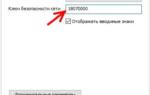 Забыл пароль от роутера — что делать чтобы войти в настройки
Забыл пароль от роутера — что делать чтобы войти в настройки

 Как узнать или изменить пароль беспроводной сети на устройствах TP-Link
Как узнать или изменить пароль беспроводной сети на устройствах TP-Link









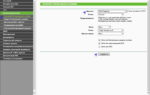 Настройка роутера tp link для Ростелеком на примере модели TL-841
Настройка роутера tp link для Ростелеком на примере модели TL-841 Как узнать пароль от своей Wi-Fi сети и что делать если его забыл?
Как узнать пароль от своей Wi-Fi сети и что делать если его забыл? Как посмотреть, какие устройства подключены к беспроводной сети Wi-Fi?
Как посмотреть, какие устройства подключены к беспроводной сети Wi-Fi?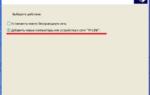 Узнаем пароль от своего Wi-Fi (вай-фая): инструкция
Узнаем пароль от своего Wi-Fi (вай-фая): инструкция